Pour ne pas perdre le fil des nombreux mots de passe et données d’accès à des sites Web services, un gestionnaire de mots de passe permet de ne pas perdre la vue d’ensemble. qui permet de classer toutes les données d’accès, telles que le nom d’utilisateur et le mot de passe, par catégories. peuvent être sauvegardées. Dans le test suivant, nous présentons une sélection de mots de passe gratuits. gestionnaire de mots de passe pour Windows.
Un gestionnaire de mots de passe stocke de manière cryptée vos données d’accès à des sites web, des services et d’autres secrets, comme par exemple le code PIN de votre banque et bien d’autres choses encore.
Les gestionnaires de mots de passe présentés dans notre test sont tous gratuits et remplissent tous leur fonction.
Pour la simple gestion des mots de passe, les gestionnaires de mots de passe gratuits suffisent. Ce n’est que lorsqu’il s’agit de la synchronisation entre les appareils mobiles et le bureau, de l’enregistrement dans le nuage chez le fournisseur ou de la prise en charge par des plugins dans le navigateur que les gestionnaires de mots de passe payants offrent davantage de fonctions et de possibilités.
Table des matières
Cliquez ici pour accéder directement aux résultats de la comparaison.
1. utiliser des mots de passe différents pour chaque accès
Il y a encore des utilisateurs qui n’utilisent qu’un ou deux mots de passe différents pour se connecter à leur fournisseur de messagerie, à une plate-forme d’achat ou à un forum d’assistance. Même si vous avez utilisé des mots de passe potentiellement sûrs avec des majuscules et des minuscules, des chiffres et des caractères spéciaux, ce n’est pas une bonne idée.
La raison en est le manque de sécurité des données chez les différents fournisseurs. Les pirates informatiques s’emparent régulièrement d’énormes fichiers contenant des noms, des adresses électroniques, des mots de passe et, dans certains cas, d’autres données telles que la date de naissance, l’adresse ou les moyens de paiement.
Les petits fournisseurs ou forums comme BitTorrent ou vBulletin ne sont pas les seuls concernés, mais aussi les grandes entreprises, les fournisseurs de services et les jeux MMO comme Adobe, LinkedID, MySpace, Creative, Disqus, Dropbox, Knuddels, League of Legends, Malwarebytes, MyFitnessPal, Snapchat, Sony ou Trillian. Sur le site haveibeenpwned.com, vous pouvez vérifier si votre propre adresse e-mail se trouve parmi plus de 9 milliards d’enregistrements de donnéesqui ont été récupérés sur plus de 400 sites Web.

Si vous trouvez un résultat positif, il y a de fortes chances que vos données d’accès à ce service soient connues des pirates sur Internet. Si vous avez utilisé ce mot de passe pour d’autres services et sites web, les pirates peuvent essayer ces données sur d’autres sites et accéder ainsi éventuellement à votre accès à PayPal, Amazon, EBay ou au compte de messagerie.
Attention: ce n’est qu’en utilisant des mots de passe différents et sûrs pour chaque service ou site web que vous pouvez minimiser le risque d’être victime d’une utilisation abusive de votre compte…
2. de nombreux gestionnaires de mots de passe sont gratuits et fonctionnels
Vous pouvez certes noter toutes les données d’accès aux sites web, le code PIN de la carte EC, le code PUK de la carte SIM, le mot de passe de la banque téléphonique et d’autres données importantes dans un carnet ou sur un papier, loin de votre ordinateur. Mais il est certain que vous n’aurez pas ces notes à portée de main lorsque vous aurez besoin des données d’accès. De plus, les mots de passe complexes sont difficiles à recopier et augmentent le risque d’erreur de saisie et donc de blocage éventuel du compte.
Une autre variante pour conserver des données aussi sensibles serait un fichier texte local ou un tableau dans lequel vous enregistreriez toutes les données d’accès, les mots de passe et les codes PIN. Or, ce sont précisément de tels fichiers qui sont la proie préférée de nombreux chevaux de Troie.
3. le navigateur web comme gestionnaire de mots de passe ?
Les navigateurs web modernes proposent également des gestionnaires de mots de passe intégrés pour les données d’accès aux sites web. Ces solutions sont toutefois liées à un navigateur spécifique.
Si vous utilisez plusieurs navigateurs web différents ou si vous souhaitez passer à un autre navigateur, les données ne peuvent pas toujours être reprises sans problème. Un autre inconvénient de la solution du navigateur est qu’il n’ y a pas de générateur de mots de passe intégré qui crée des mots de passe complexes et individuels et qui analyse et évalue les mots de passe attribués en ce qui concerne leur sécurité. Un autre argument contre les gestionnaires de mots de passe dans les navigateurs est le fait qu’ils ne sont adaptés qu’aux données d’accès des sites web.
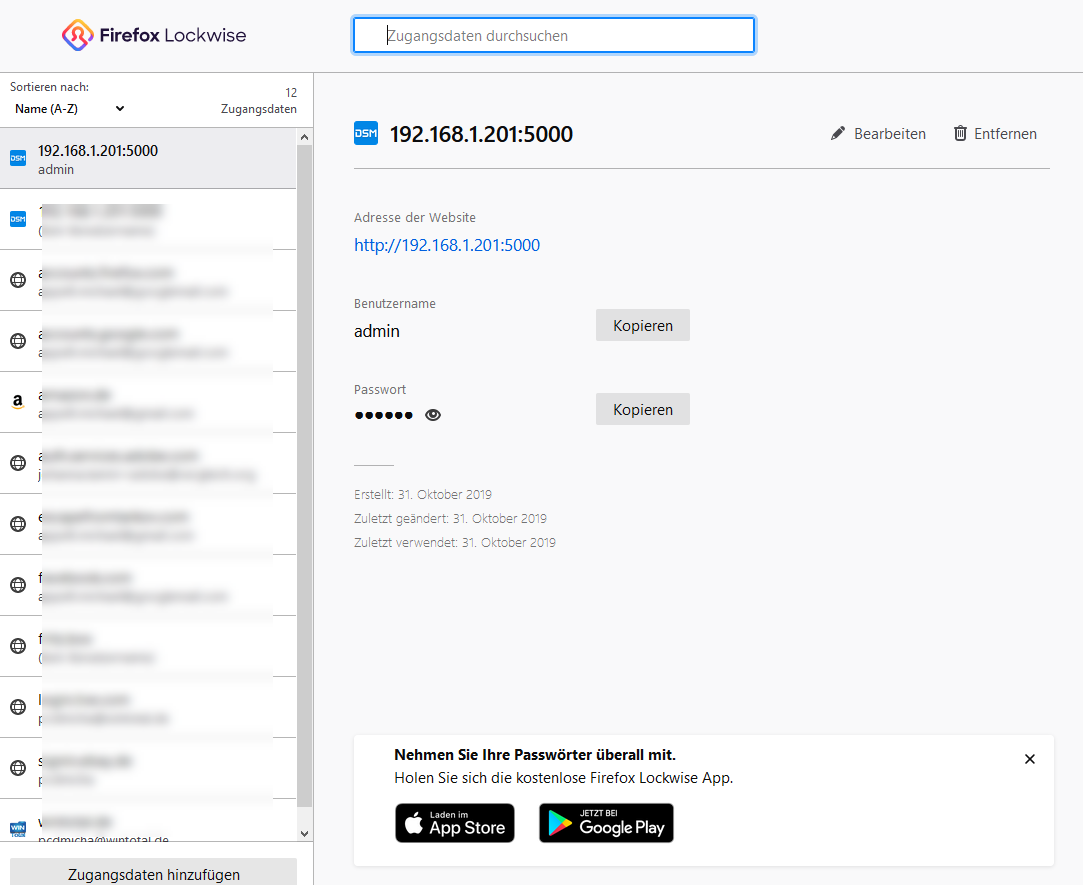
4. un gestionnaire de mots de passe stocke vos données d’accès de manière cryptée
Nous vous recommandons d’utiliser un gestionnaire de mots de passe. Ces programmes enregistrent les données dans un coffre-fort conteneur crypté avec un AES de 256 bits, qui est protégé contre les accès non autorisés par un mot de passe maître sécurisé. Si ce fichier tombe entre de mauvaises mains, le voleur ne peut rien en faire sans le mot de passe maître en raison du cryptage.
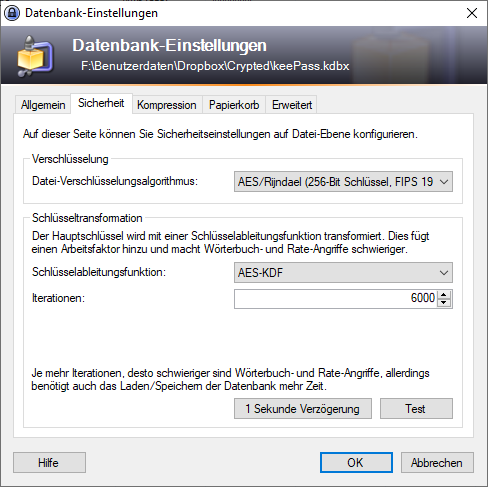
En complément, l’accès peut encore être lié à un fichier clé, qui se trouve par exemple sur une clé USB. Seule la combinaison du mot de passe et du fichier clé permet au gestionnaire de mots de passe de libérer la base de données avec les données d’accès.
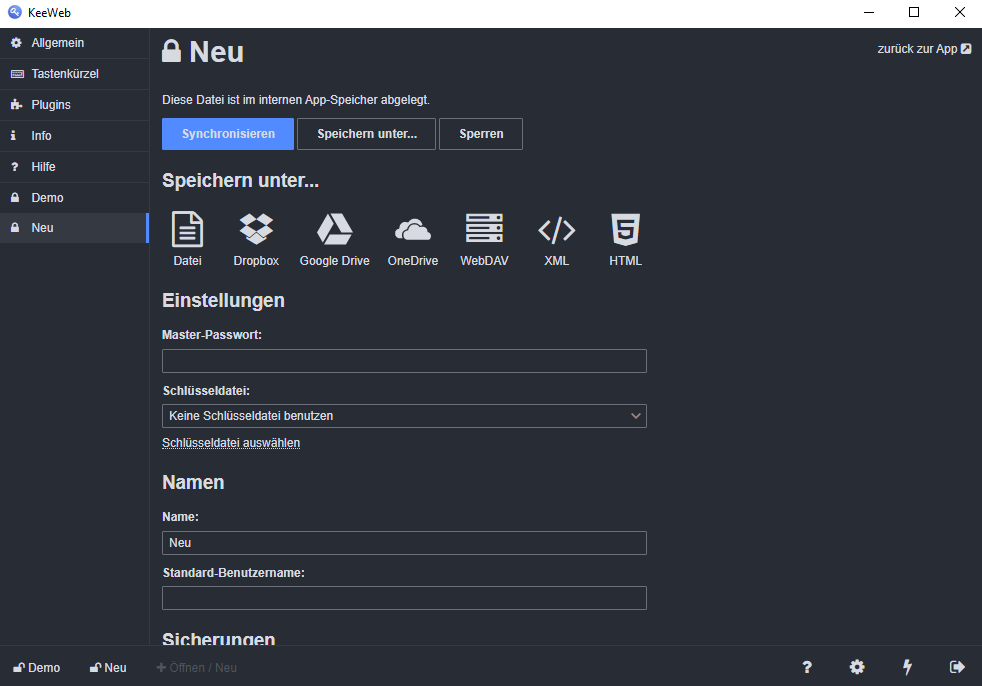
5) Voici les fonctions que doit offrir un bon gestionnaire de mots de passe gratuit
Chaque gestionnaire de mots de passe offre la possibilité de saisir de nouvelles entrées et de les organiser en différentes catégories. Vous pouvez non seulement enregistrer en toute sécurité les données d’accès aux sites web sous forme de nom d’utilisateur et de mot de passe, mais aussi toutes les autres données sensibles telles que le code parental de Sky, le mot de passe pour les opérations bancaires par téléphone, le code de la carte EC, les données de la carte de crédit, la clé WPA pour le réseau domestique et bien plus encore.
Grâce à la subdivision en catégories, vous pouvez regrouper les données d’accès par thème, par exemple les services de streaming ou les forums, etc. Cela améliore la clarté lors de la gestion de votre base de données.
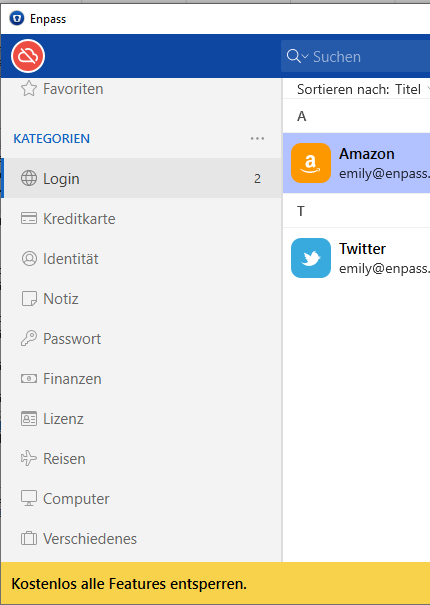
Pour chaque nouvelle entrée, il y a plusieurs champs comme le titre, le nom d’utilisateur, le mot de passe, la répétition du mot de passe, l’URL de la page ainsi qu’un champ de commentaire. La validité du mot de passe peut également être indiquée dans la plupart des programmes. KeePass affiche la sécurité du mot de passe utilisé pour les entrées directement dans la fenêtre de saisie.
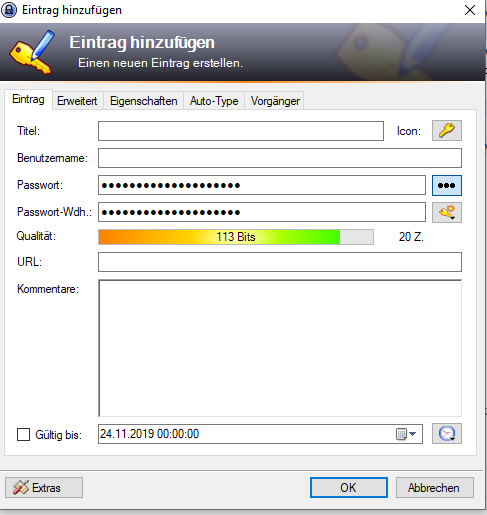
D’autres champs peuvent être remplis de manière facultative. Certains gestionnaires de mots de passe, comme KeeWeb par exemple, offrent également la possibilité de créer différents modèles qui peuvent alors demander d’autres champs en fonction de la catégorie.
En cas de nombreuses entrées, il est possible de perdre la vue d’ensemble malgré une bonne classification par catégories. C’est pourquoi le gestionnaire de mots de passe devrait également proposer une recherche sur toutes les entrées.

Un générateur de mots de passe intégré facilite également la création de mots de passe complexes. Avec KeePass, par exemple, vous pouvez également indiquer si certains caractères ou chaînes de caractères doivent toujours être utilisés dans le mot de passe.
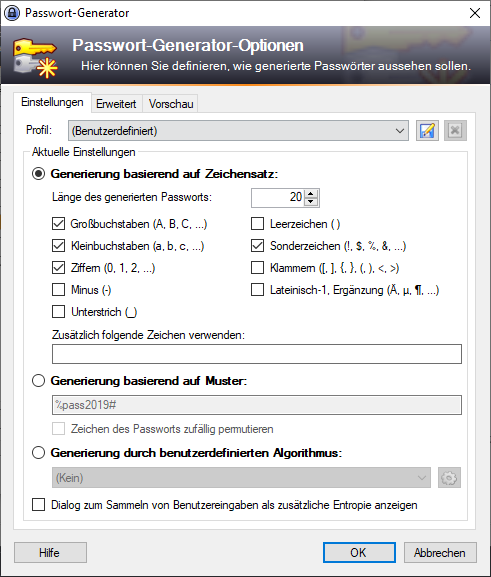
Un bon gestionnaire de mots de passe offre en outre la possibilité d’exporter les entrées dans différents formats ou sous forme de tableau Excel ou de fichier CSV, ou d’importer à nouveau les données d’un autre gestionnaire de mots de passe. Une fonction d’impression permet en revanche à l’utilisateur d’imprimer des entrées ou des rubriques entières directement à partir du gestionnaire de mots de passe.
Bon à savoir: De nombreux gestionnaires de mots de passe gratuits utilisent le format KDBX, ce qui permet généralement d’échanger les données sans problème, même via des applications sur Android ou iOS.
5.1 Comment les noms d’utilisateur et les mots de passe arrivent-ils dans le navigateur ?
Pour que les mots de passe et les données d’accès soient également saisis dans le navigateur aux endroits appropriés, il existe plusieurs possibilités.
Vous pouvez copier-coller le nom d’utilisateur et le mot de passe dans les champs de la page web.
Les gestionnaires de mots de passe, comme KeePass par exemple, peuvent également saisir automatiquement les données d’accès d’une page web à l’aide d’une combinaison de touches. Pour ce faire, il suffit de sélectionner l’entrée de KeePass dans la liste et de laisser KeePass saisir lui-même les données dans la page Web à l’aide de la combinaison de touches à définir Type automatique de l’entrée sélectionnée.
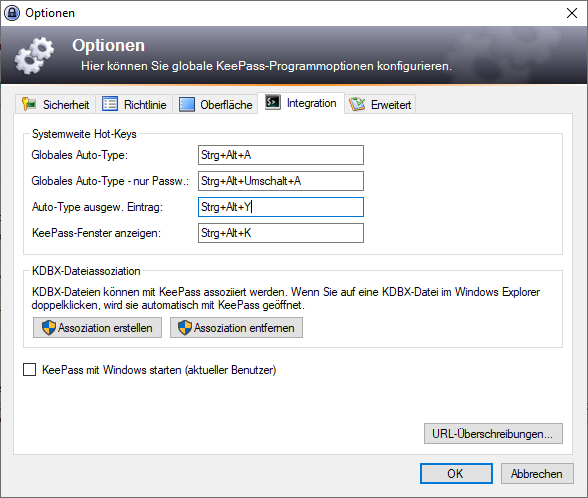
Une autre possibilité d’introduire les noms d’utilisateur et les mots de passe dans les champs de saisie du site web consiste à utiliser des extensions pour le navigateur web. KeePass (via des plug-ins gratuits) ou Enpass proposent à cet effet des extensions de navigateur pour Chrome, Firefox ou Edge.

5.2 Synchronisation via le cloud
Tous les gestionnaires de mots de passe présentés ici enregistrent les données localement. Vous pouvez bien sûr aussi utiliser le dossier de transfert de Dropbox, OneDrive, iCloud ou d’autres espaces de stockage dans le nuage, afin de pouvoir utiliser le fichier sur plusieurs PC. Grâce au cryptage du fichier de mots de passe, la sauvegarde dans un espace de stockage en nuage étranger est à notre avis sûre. Enpass et KeeWeb pourraient accéder directement à différents espaces de stockage en nuage et n’auraient donc pas besoin d’un dossier local en nuage. Pour KeePass, cette fonction peut être ajoutée via un plug-in.
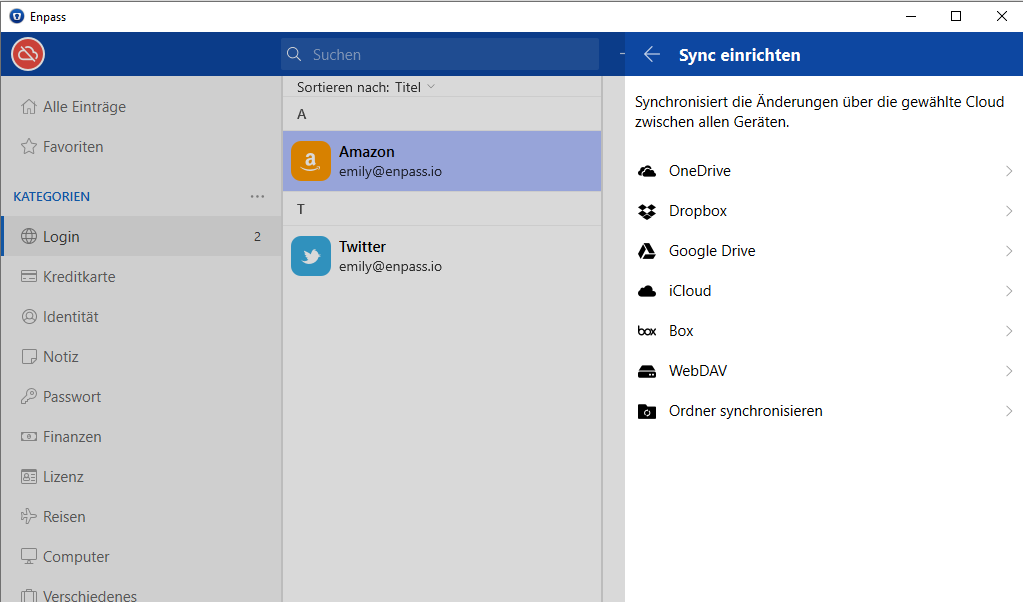
6. les meilleurs gestionnaires de mots de passe gratuits pour Windows
Pour notre test, nous avons fait une sélection des nombreux gestionnaires de mots de passe qui , à notre avis, se distinguent clairement de la masse et qui sont également utilisables entièrement gratuitement sans restriction notable, qui offrent de nombreuses fonctions mentionnées au point 3 et qui, surtout, laissent à l’utilisateur le choix de l’endroit où il enregistre son fichier de mots de passe : localement ou dans le cloud.
Nous n’avons pas pris en compte les gestionnaires de mots de passe payants pour ce test, bien qu’il existe souvent des « versions gratuites » de ces programmes. Mais l’étendue de leurs fonctions est souvent si limitée que l’on peut plutôt évaluer ces offres comme une démonstration de la version complète.
| Fonctionnement | Keepass | KeeWeb | Enpass | Coffre-fort de mots de passe |
|---|---|---|---|---|
| Fabricant | Dominik Reichl | Antelle | Sinew Software Systems | Bruce Schneier |
| Systèmes | Windows, Linux, MacOS | Windows, Linux, MacOS | Windows, Linux, MacOS | Windows |
| Applications mobiles |
[yes] iOS Android |
[yes] iOS Android via des fournisseurs tiers pour Keepass |
[yes] payant à partir de 25 entrées |
[yes] Gratuit via des fournisseurs tiers |
| Plug-ins Brower |
[yes] via des plugins |
[no] | [yes] | [no] |
| Destinations de stockage | Local, réseau, FTP, HTML, WebDAV, dossiers cloud locaux | Local, réseau, FTP, WebDAV, Dropbox, Google Drive, OneDrive | Local, réseau, WebDAV, OneDrive, Google Drive, iCloud, Box | Local, réseau, dossiers cloud locaux |
| Synchronisation | [yes] | [yes] | [yes] | [yes] |
| Synchronisation directe avec le stockage en nuage | [yes] Dropbox, OneDrive, Google Drive via des plugins |
[yes] Dropbox, OneDrive, Google Drive via des plugins |
[yes] OneDrive, Google Drive, iCloud, Box |
[no] |
| Générateur de mots de passe | [yes] | [yes] | [yes] | [yes] |
| Affichage de la sécurité des mots de passe | [yes] | [no] | [yes] | [no] |
| Importation | [yes] | KDBX uniquement | [yes] | [yes] |
| Exportation | [yes] | KDBX uniquement | [yes] | [yes] |
| Fonction d’impression | [yes] | [no] | [yes] | [no] |
| Portable | [yes] |
[yes] via l’application web |
[no] | [yes] |
| Lien de téléchargement | [download link= »/download/keepass/ »] | [download link= »/download/keeweb/ »] | [download link= »/download/enpass/ »]] | [download link= »https://sourceforge.net/projects/passwordsafe/files/latest/download »] |
Vous trouverez d’autres gestionnaires de mots de passe à télécharger gratuitement dans notre archive de logiciels.
6.1 Keepass
 KeePass, proposé en open source, est suivi depuis de nombreuses années par une grande communauté de fans. Ses fonctions et possibilités sont par conséquent opulentes et peuvent même être étendues grâce à de nombreux plug-ins gratuits disponibles sur la page d’accueil du fabricant.
KeePass, proposé en open source, est suivi depuis de nombreuses années par une grande communauté de fans. Ses fonctions et possibilités sont par conséquent opulentes et peuvent même être étendues grâce à de nombreux plug-ins gratuits disponibles sur la page d’accueil du fabricant.
L’utilisation est cependant simple et fonctionnelle. L’arborescence des catégories peut être complétée par des sous-groupes et permet d’attribuer des icônes aux catégories et aux entrées. Les mots de passe et les noms d’utilisateur peuvent être complétés par une combinaison de touches ou par des extensions de navigateur sous forme de plug-in.
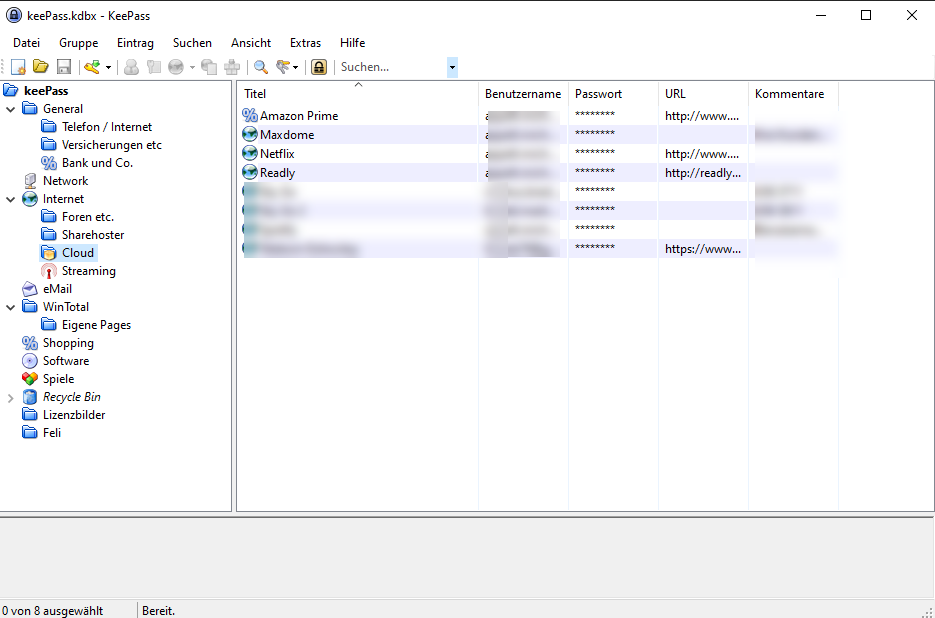
Pour les nouvelles entrées, KeePass crée directement des mots de passe complexes qui correspondent aux spécifications du générateur de mots de passe. Celui-ci peut également être lancé manuellement et offre une multitude de possibilités pour les mots de passe complexes.
Outre les dossiers locaux, les lecteurs réseau, FTP, http ou WebDAV peuvent être utilisés comme destination de stockage. KeePass utilise le stockage en nuage via les dossiers de synchronisation locaux de OneDrive, Dropbox et autres. Mais il est également possible, via des plug-ins, de sauvegarder directement sur l’un des nombreux espaces de stockage en nuage. Cela permet également d’utiliser l’un des nombreux dérivés gratuits de KeePass pour les plates-formes mobiles. Une fonction d’impression très flexible permet également à l’utilisateur d’éditer ses mots de passe et données d’accès sur papier.
Derrière sa façade simple, KeePass est très complexe et offre de nombreuses options et possibilités, que nous avons présentées en détail dans l’article KeePass – Coffre-fort pour mots de passe avec base de données.
- Interface claire
- Très bon générateur de mots de passe
- Nombreuses extensions via des plug-ins gratuits
- Nécessite un peu de temps d’apprentissage
- Doit être complété par des plugins pour certaines fonctions
6.2. KeeWeb
 KeeWeb est un véritable bijou avec son interface minimaliste en « Dark Theme » et se laisse également utiliser de manière très simple et élégante. Les noms d’utilisateur et les mots de passe peuvent être transmis directement dans la fenêtre du navigateur par des combinaisons de touches. En revanche, il n’existe pas de plug-ins pour différents navigateurs.
KeeWeb est un véritable bijou avec son interface minimaliste en « Dark Theme » et se laisse également utiliser de manière très simple et élégante. Les noms d’utilisateur et les mots de passe peuvent être transmis directement dans la fenêtre du navigateur par des combinaisons de touches. En revanche, il n’existe pas de plug-ins pour différents navigateurs.
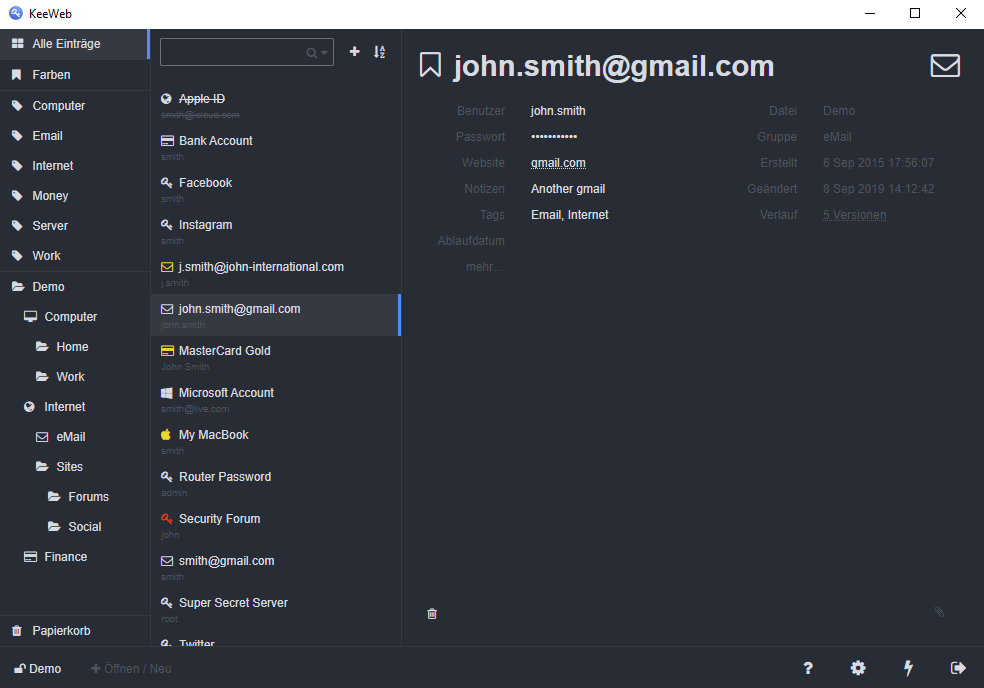
Malgré cela, KeeWeb ne manque aucune fonction importante, peut par exemple accéder directement à différents espaces de stockage en nuage pour la synchronisation, supporte le format KDBX de KeePass et peut ouvrir directement ses fichiers. C’est une bonne chose, car KeeWeb ne connaît pas d’autres possibilités d’importation ou d’exportation et ne propose pas lui-même d’applications mobiles. Toutes les applications pour le format KDBX peuvent toutefois charger le fichier KeeWeb sur Android ou iOS.
Il n’existe pas de fonction d’impression. Le générateur de mots de passe n’est pas aussi beau que celui de KeePass, mais il remplit également son rôle.
KeeWeb est le seul programme qui peut être lancé en tant qu’application web via l’URL https://app.keeweb.info/. Il est donc utilisable de partout, à condition d’avoir toujours son fichier de mots de passe sur soi.
- Utilisation simple
- Interface sobre mais agréable
- Prise en charge directe de différents espaces de stockage dans le cloud
- Pas de fonction d’impression
- Pas d’exportation vers d’autres formats
- Pas d’indication sur la sécurité des mots de passe utilisés
6.3 Enpass
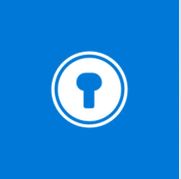 Enpass, très moderne de par sa présentation, enregistre également ses données de mot de passe localement, mais peut également déposer le fichier sur WebDAV ou sur un espace de stockage dans le nuage comme Dropbox et autres, et le synchroniser par ce biais.
Enpass, très moderne de par sa présentation, enregistre également ses données de mot de passe localement, mais peut également déposer le fichier sur WebDAV ou sur un espace de stockage dans le nuage comme Dropbox et autres, et le synchroniser par ce biais.
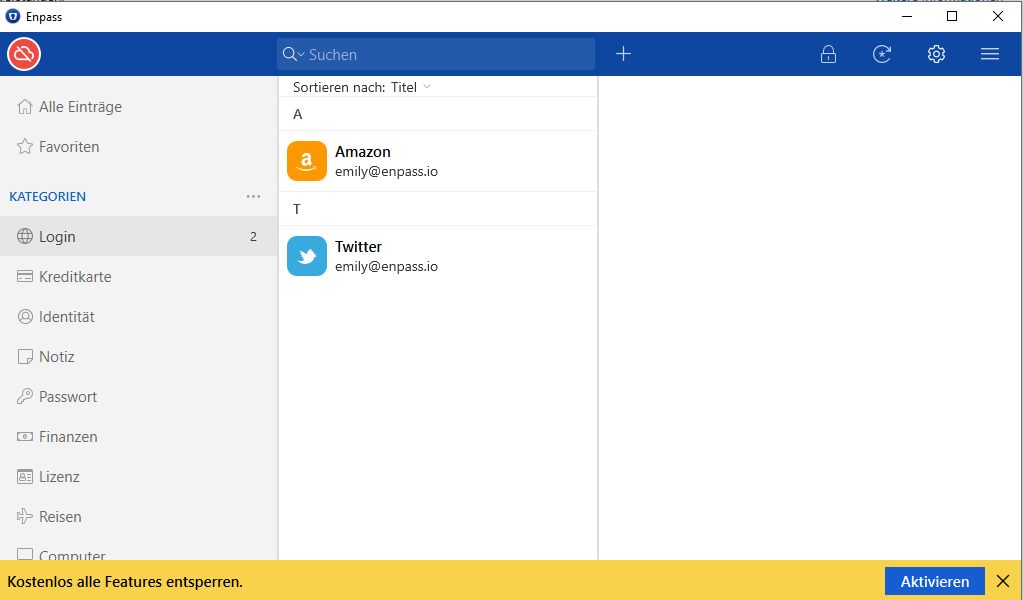
Enpass est utilisable gratuitement, du moins pour le bureau, et n’est pas limité artificiellement dans ses fonctions. En échange d’une inscription gratuite, vous obtenez encore d’autres fonctionnalités comme un thème sombre, la possibilité de déverrouillage avec Windows Hello et des modèles et catégories personnalisés.
Malgré l’enregistrement, vous n’avez pas à craindre que vos données de mot de passe soient enregistrées sur le serveur du fournisseur. Le fichier de mots de passe reste sur la source de stockage que vous avez définie, c’est-à-dire localement ou sur l’un de vos espaces de stockage dans le nuage.
E-Pass propose des extensions pour Google Chrome, Firefox ou Edge afin d’utiliser les données d’accès directement via le navigateur.
Le générateur de mots de passe peut générer, outre des suites de chiffres cryptés, des phrases prononçables comme mot de passe, mais celles-ci ne sont formulées qu’en anglais. Enpass est le seul programme du test à pouvoir importer les données d’ à peu près tous les gestionnaires de mots de passe connus. Pour l’exportation en revanche, seuls les formats CSV, TXT et JSON sont disponibles.
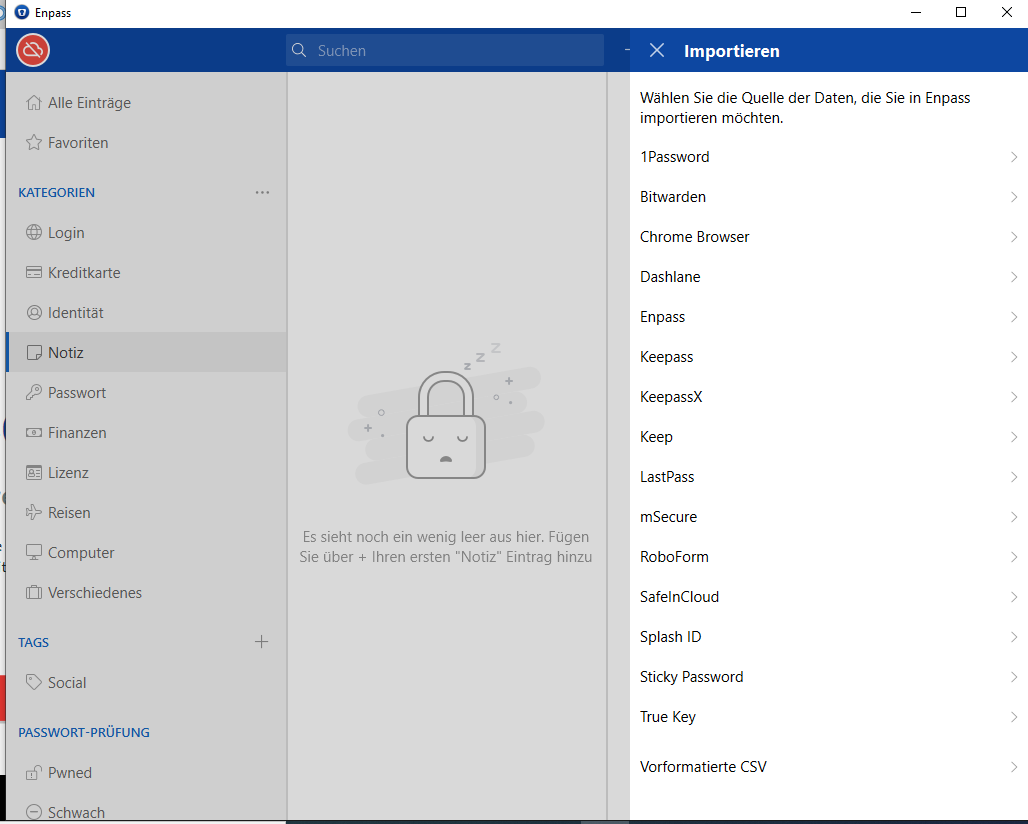
Enpass démontre très bien qu’il est possible d’enregistrer d’autres choses dans un gestionnaire de mots de passe. Lorsque vous créez une nouvelle entrée, il y a aussi la section « Divers ». Vous y trouverez des modèles pour les adresses, la carte de bibliothèque, la taille des vêtements, les données du véhicule, la carte d’identité, les numéros d’urgence et bien plus encore.
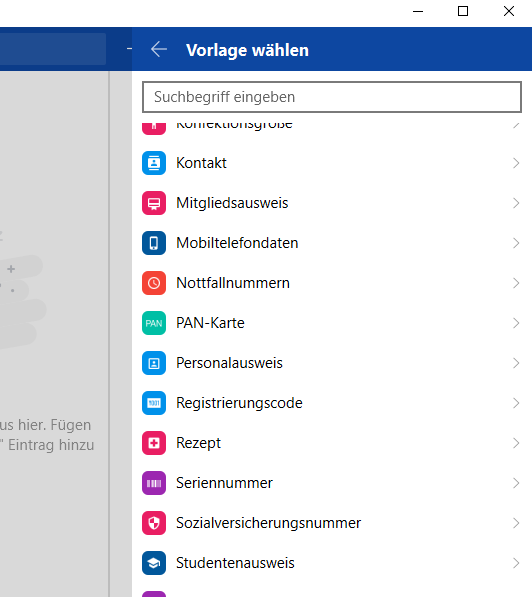
Enpass est gratuit pour le bureau. Ceux qui souhaitent en plus utiliser l’application mobile pour Android ou iOS doivent payer un abonnement mensuel ou une taxe unique plus élevée. Sinon, l’application mobile ne peut afficher que 25 entrées.
Nous avons également testé Enpass en détail dans l’article « Test Enpass : ce que propose le gestionnaire de mots de passe ».
- Utilisation simple et connexion au navigateur
- Importe les données de presque tous les gestionnaires de mots de passe.
- Modèles pratiques
- Application mobile limitée à 25 entrées
- Enregistrement nécessaire pour débloquer toutes les fonctions
6.4 Coffre-fort à mots de passe
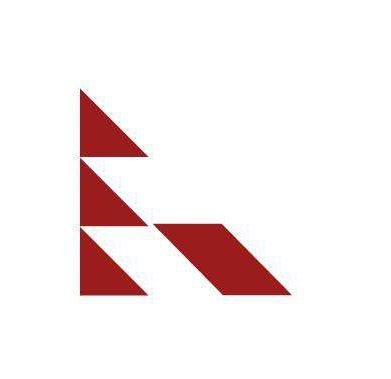 Comme KeePass, Password Safe est un programme open source et existe depuis de nombreuses années sur le marché. L’âge du programme se voit aussi. Contrairement aux autres participants à ce test, l’interface utilisateur semble très dépassée et son utilisation est parfois très compliquée.
Comme KeePass, Password Safe est un programme open source et existe depuis de nombreuses années sur le marché. L’âge du programme se voit aussi. Contrairement aux autres participants à ce test, l’interface utilisateur semble très dépassée et son utilisation est parfois très compliquée.
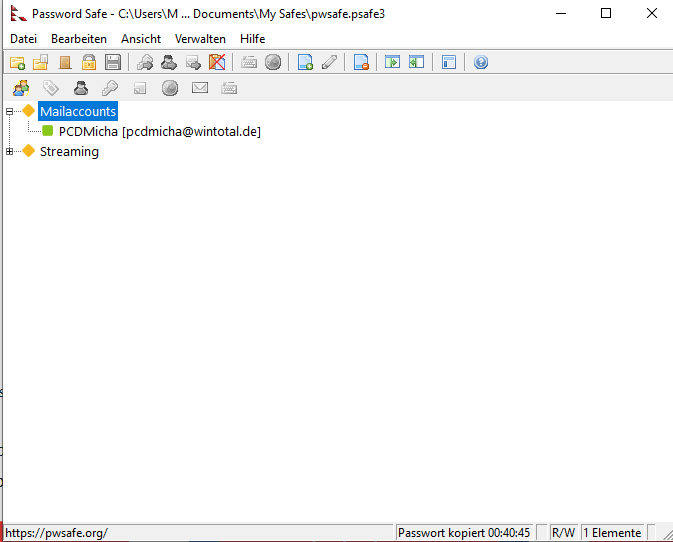
Les nouvelles entrées sont saisies via un masque de saisie avec plusieurs onglets. Le Password Safe peut également créer des mots de passe.
Le générateur de mots de passe utilise les paramètres de l’onglet « Politique de mots de passe ». Si l’on a besoin d’un mot de passe avec d’autres directives que la directive standard, il faut d’abord modifier les règles, revenir à l’onglet Base et générer un nouveau mot de passe. De notre point de vue, c’est très compliqué.
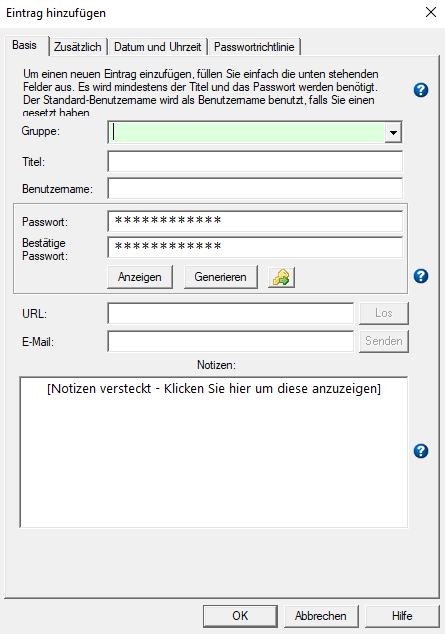
La particularité de Password Safe est de proposer une authentification à deux facteurs via une Yubikey. Vous trouverez également d’autres caractéristiques dans notre test de Password Safe.
- Authentification à 2 facteurs
- Disponible pour de nombreuses plates-formes
- Design et utilisation dépassés
- Pas de synchronisation via le cloud ou d’autres destinations de stockage
- Absence de fonction d’impression
7. les avantages des gestionnaires de mots de passe payants
Sur les six gestionnaires de mots de passe de notre liste de test, aucun n’est disponible gratuitement. Tous les programmes sont proposés sous forme d’abonnement. Le vainqueur actuel de la comparaison, Dashlane, ainsi que le vainqueur du rapport qualité-prix, StickyPassword, ne sont utilisables gratuitement que de manière limitée et manquent de nombreuses fonctions, comme par exemple la synchronisation multi-plateforme ou les applications pour l’accès mobile. Les autres candidats au test étaient par exemple RoboForm, le gestionnaire de mots de passe Kaspersky, LastPass ou 1Passwort. Le célèbre gestionnaire de mots de passe de Steganos n’était pas présent dans le comparatif.
Les fournisseurs sauvegardent également le fichier de mots de passe de manière cryptée sur leurs serveurs, de sorte qu’en cas de perte de données, on a toujours une sauvegarde du fichier à portée de main et qu’on ne dépend pas d’autres fournisseurs de cloud comme Dropbox ou OneDrive pour la synchronisation. C’est à vous de décider si vous souhaitez toujours confier vos données à un fournisseur étranger, d’autant plus que de tels services, comme Lastpass par exemple, sont des cibles de choix pour les pirates.
Avec les variantes gratuites présentées ici , vous avez au moins le choix de l’endroit où le fichier de mot de passe est sauvegardé. Si vous n’avez pas besoin de ces fonctions et que vous recherchez uniquement des gestionnaires de mots de passe pour Windows, vous pouvez miser en toute confiance sur une variante gratuite. Pour vous faire une idée, vous pouvez également tester gratuitement les gestionnaires de mots de passe payants pendant 30 jours maximum et décider à la fin de la période d’essai si la plus-value des fonctions justifie le prix de l’abonnement annuel.
8. notre recommandation : KeeWeb ou KeePass
Les gestionnaires de mots de passe gratuits remplissent déjà toutes les exigences pour stocker ses propres mots de passe en toute sécurité.
KeeWeb brille par sa simplicité d’utilisation et son interface très moderne et claire. En revanche, le programme offre plutôt peu de fonctions. KeeWeb devrait plaire à ceux qui ne recherchent qu’un simple gestionnaire de mots de passe.
Par rapport à KeeWeb, Enpass offre plus de fonctions, de nombreuses possibilités d’importation, des sauvegardes automatiques et même une fonction d’impression. Le logiciel ne devient payant que si l’on souhaite utiliser plus de 25 entrées dans l’application mobile.
En revanche, KeePass est le programme qu’il vous faut si vous souhaitez configurer le gestionnaire de mots de passe en fonction de vos besoins et si vous n’avez pas peur de choisir parmi les nombreuses extensions celles qui vous permettront d’étendre encore davantage les fonctionnalités.
Password Safe ne nous a pas totalement convaincus lors du test. En termes d’apparence et d’utilisation, le programme a pris de l’âge, il est difficile à utiliser et il manque en outre de nombreuses fonctions standard des autres programmes comme la connexion directe au cloud, la synchronisation, les fonctions d’impression, etc.

